win7隐藏文件夹怎么显示 win7怎么查看隐藏的文件
很多小伙伴在使用win7系统时,不小心把自己的文件夹或者文件给隐藏了,怎么都找不到,很是着急,万能的小编自然可以帮助大家解决问题,小编已经从网上搜集了相关资料,并进行整理,把显示隐藏文件或者文件夹的方法全部写在了下文,大家快来看看吧。

win7隐藏文件夹怎么显示?
具体步骤如下:
1.首先鼠标左键双击电脑桌面的计算机图标,进入计算机;
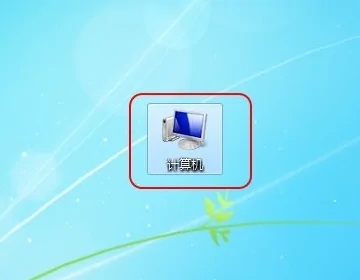
2.点击页面左侧的组织按钮;
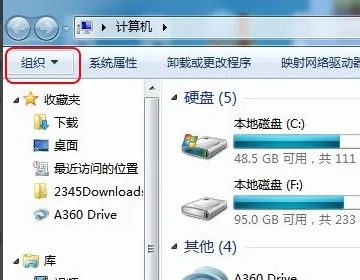
3.弹出选项,选择文件夹和搜索选项;
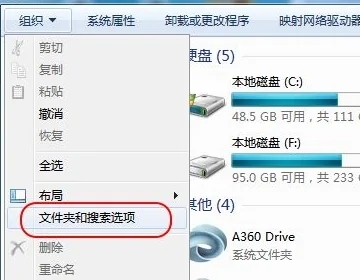
4.打开文件夹和搜索选项界面,切换至查看页面;
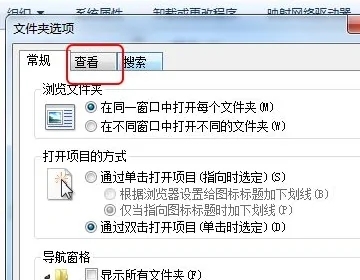
5.在查看高级设置中,隐藏文件和文件夹选择显示隐藏的文件、文件夹和驱动器,点击确定按钮,win7即可显示隐藏文件夹。
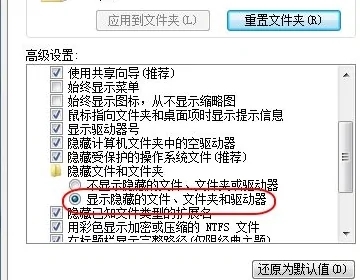
以上就是小编为大家带来的win7隐藏文件夹怎么显示的方法了,希望能帮助到大家。
我告诉你msdn版权声明:以上内容作者已申请原创保护,未经允许不得转载,侵权必究!授权事宜、对本内容有异议或投诉,敬请联系网站管理员,我们将尽快回复您,谢谢合作!










